Animation Mixer でクリップを移動する方法はさまざまに存在しますが、最も簡単な方法はクリック アンド ドラッグです。また、[Time Control]プロパティ エディタを使用してクリップを移動すると、オフセットを正確に指定できます。この方法は、複数のクリップを指定量分だけ移動したり、指定のフレームまで移動する際に便利です。
クリップの移動はリプルの影響を受けます。リプルは、選択されたクリップを基準に対象トラック上の他のクリップがどのように移動するのかをコントロールします。「クリップをリプルする」を参照してください。リプルがオフの状態で、十分な間隔がない場所にクリップを移動すると、移動されたクリップは新しい位置に合わせてトリミングされます(オーディオは例外)。
選択および移動ツールがアクティブであること(カーソルが 2 本矢印になっている)を確認します。アクティブでない場合は、スペース キーを押します。
クリップを選択して、同じトラックまたは別のトラックの新しい位置にドラッグします。
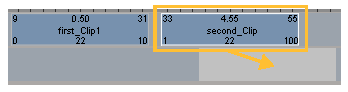
選択したクリップを他のトラックに移動すると、新しい位置のシャドウがグレーで表示されます。
[Ctrl]+[T]キーを押すか、クリップを右クリックして[タイム プロパティ](Time Properties)を選択し、[Time Control]プロパティ エディタを開きます。
[一般](General)ページの[時間基準]ボックスで、クリップを開始するフレームを[開始オフセット](Start Offset)に設定します。
たとえば、1 つまたは複数のクリップをフレーム 200 に移動するには、[開始オフセット]に 200 を設定します。また、値に+または-符号を追加すると、一定のフレーム数を右(時系列の順方向)または左(時系列の逆方向)に移動できます(たとえば、「20」と入力すると、選択したすべてのクリップが 20 フレーム左に移動する)。